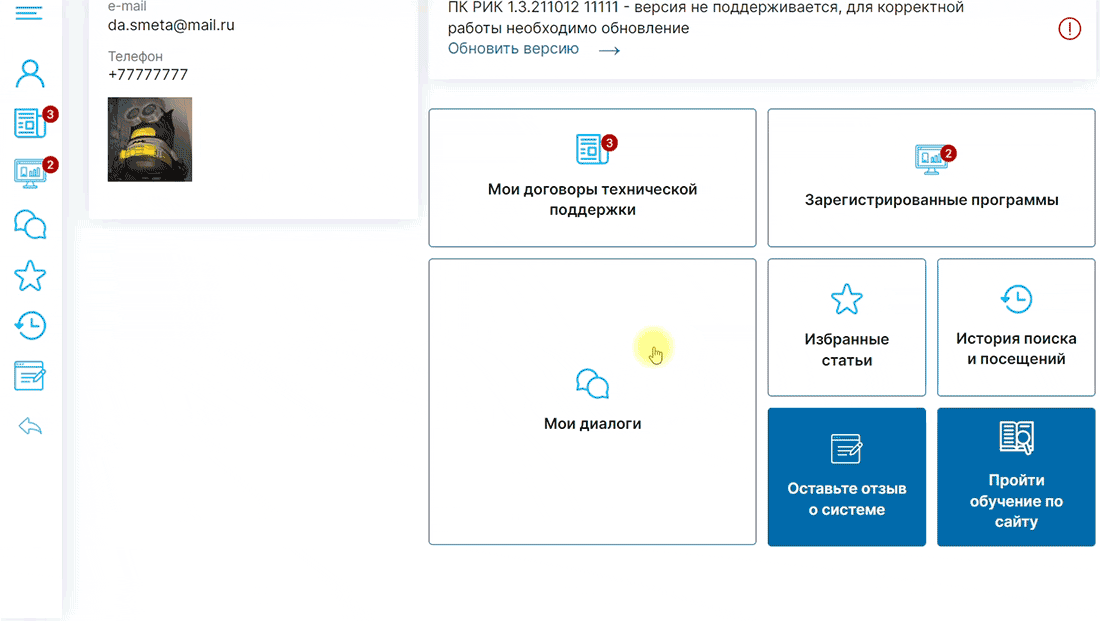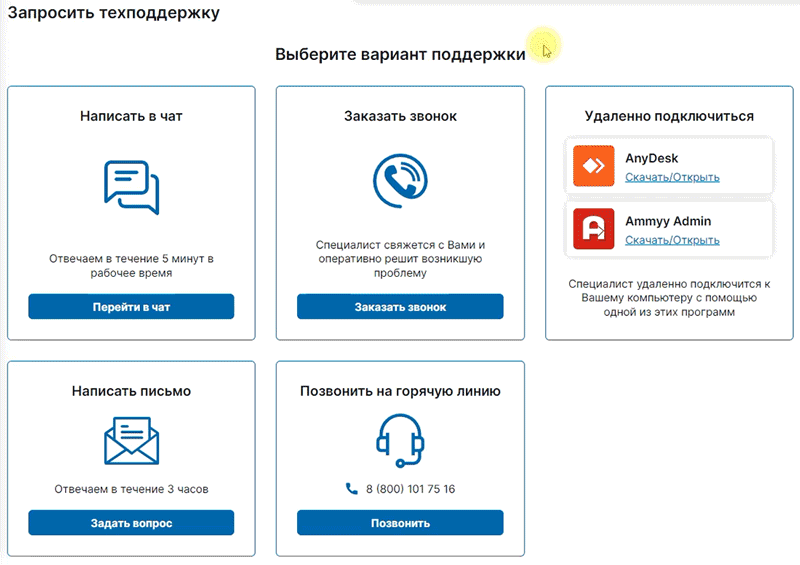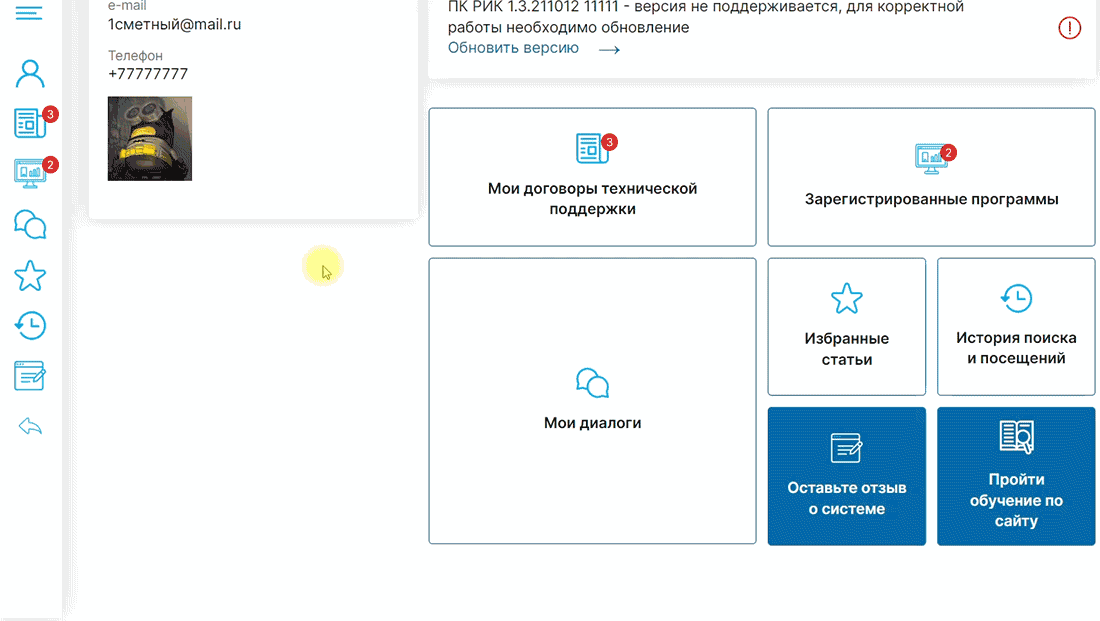Обучение работе с сайтом
1. Интерфейс сервиса
Актуальная информация о ценообразовании
С главной страницы «1сметный» можно быстро получить доступ к основным разделам и функциональным возможностям портала.
Для быстрого перехода к важным статьям с актуальной информацией в ценообразовании выведен на главную страницу.

Раздел новости
Блок «Новости» отображает последние добавленные статьи. Также можно воспользоваться фильтром для отображения статей конкретных категорий. При нажатии на кнопку «Смотреть больше» список откроется на весь экран
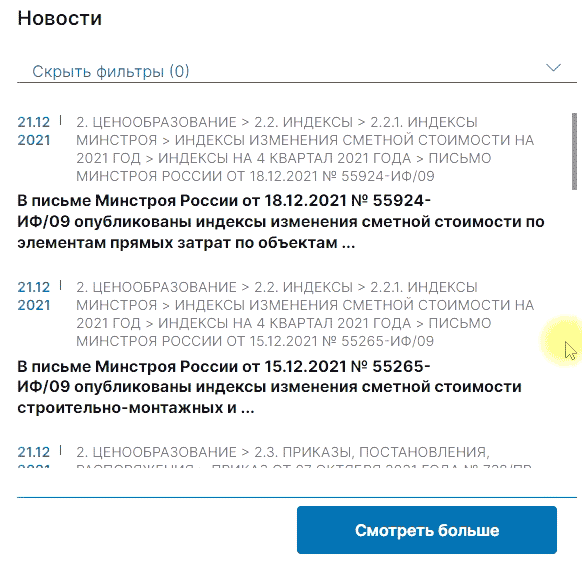
Просмотренные документы
Блок «Просмотренные документы» здесь можно увидеть и перейти на статьи, которые просматривали последними
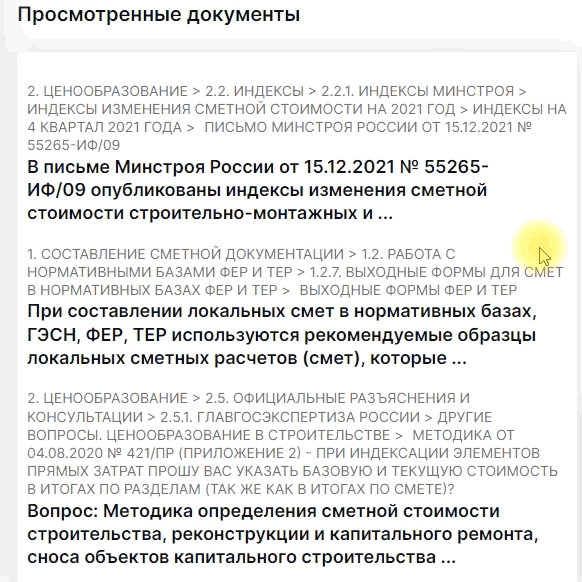
Тематические подборки
Блок «Тематические подборки» создан для более удобного доступа к разделам консультаций по темам. Необходимо выбрать тему для перехода в раздел.
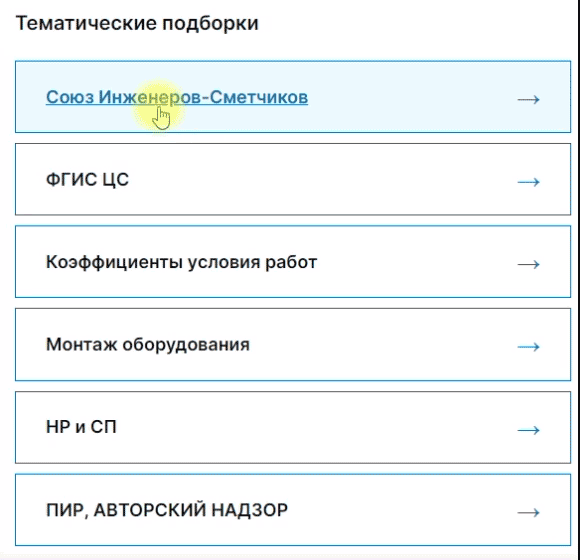
Помощь от техподдержку
На портале есть возможность обратиться в техподдержку. Для этого на главной страницу нажмите «Запросить техподдержку» или «Обращение в ТП»
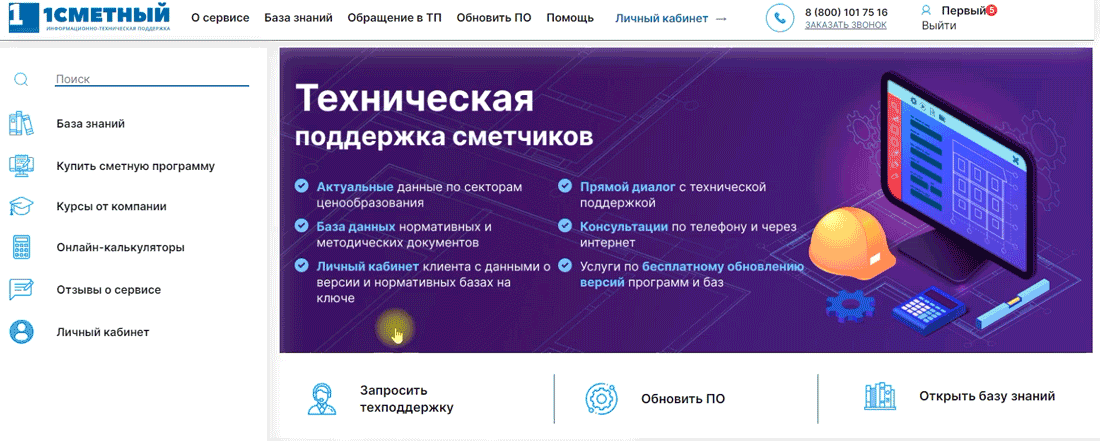
Чат с Техподдержкой
Удобным способом общения является «Написать в чат». В данном случае история сообщений будет доступна и после завершения консультации. Также есть возможность отправить электронное письмо, позвонить нам или заказать звонок. Здесь же есть возможность скачать специальные программы для удаленного доступа на рабочее место пользователя.
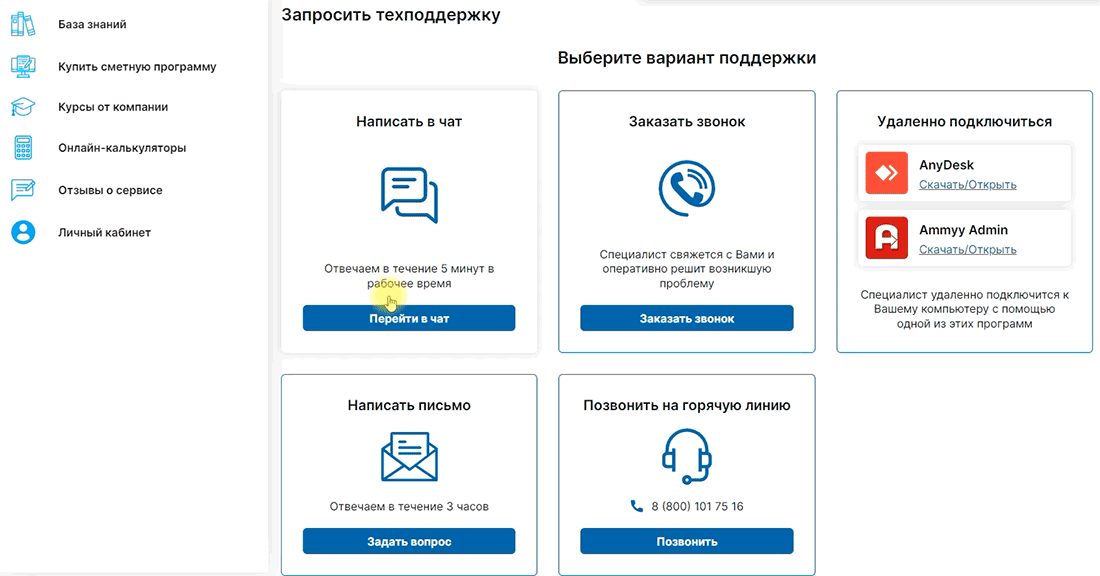
Раздел обновить ПО
В разделе «Обновить ПО» есть возможность проверить актуальность вашей версии.
В поле «Актуальная версия» указана версия текущей версии программного комплекса или базы.
Поле «Доступная версия» информирует о версии программного комплекса, лицензия которого доступна для установки на ключ.
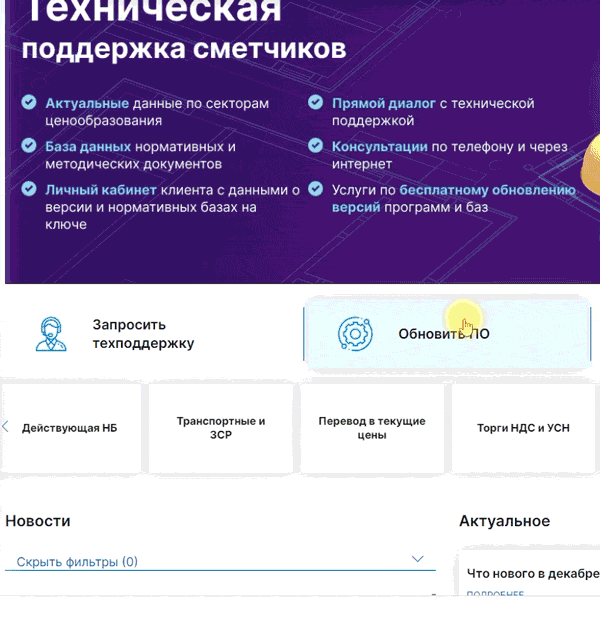
2. База знаний (основные разделы)
В базе знаний содержатся все основные документы строительства, консультации по ценообразованию и работе с программами, подбор расценок и многое другое.
Вход в Базу знаний
Для перехода в базу знаний с главной страницы выберете пункт меню «База знаний» на верхней панели или на панели слева
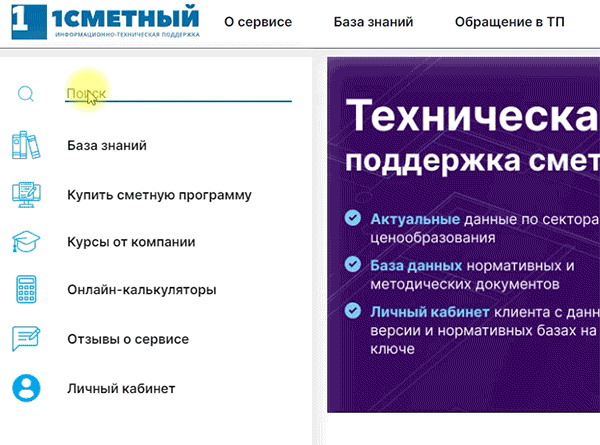
Работа с разделами
После перехода, в левой части окна находится навигационное меню по основным разделам базы знаний.
Меню имеет древовидную структуру. Для того, чтобы раскрыть раздел необходимо нажать на название пункта меню или на «+».
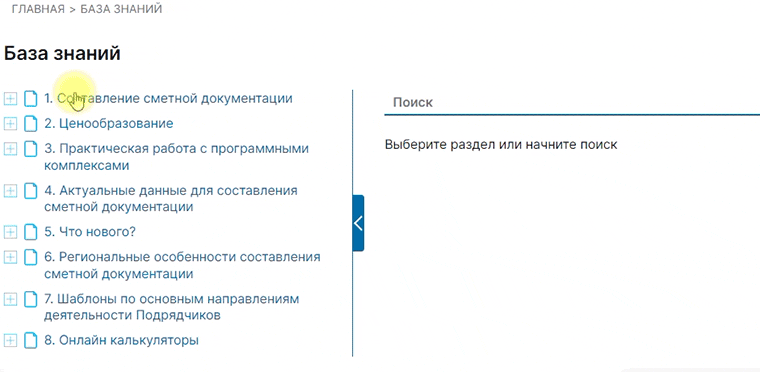
Открытие статьи
В правой части отображаются статьи выбранного раздела. Для просмотра статьи, нажимаем на неё либо в правой части окна, либо на заголовок в навигационном меню
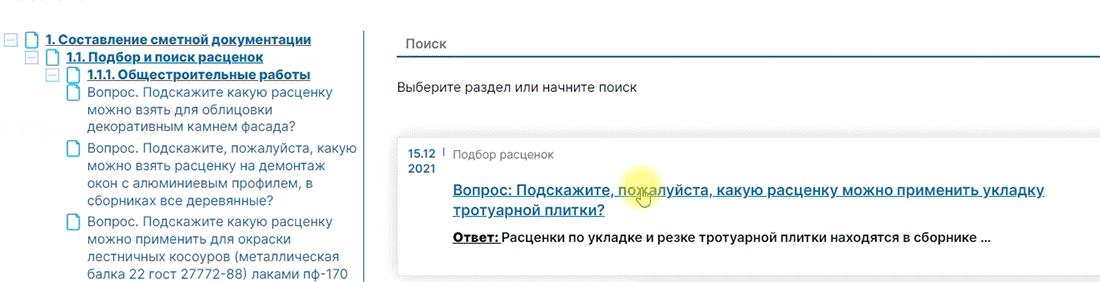
3. Поиск
Поиск с главной страницы
Поиск по базе знаний можно осуществить с главной страницы
Ввести запрос и нажать клавишу «Enter»
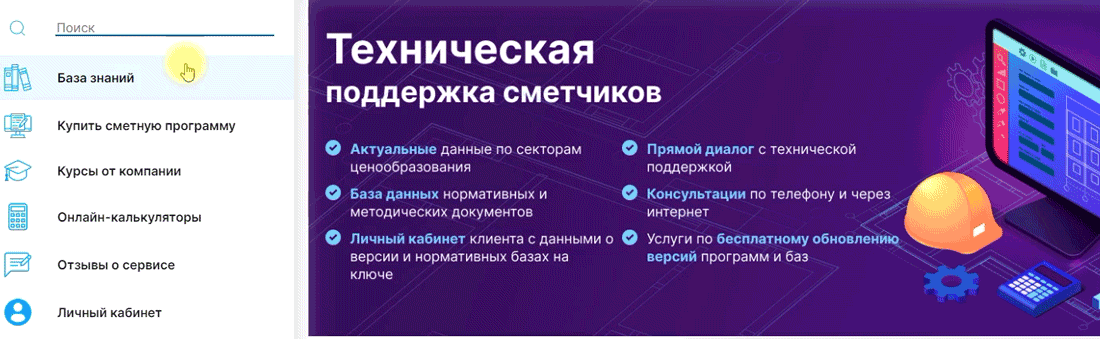
Поиск из Базы знаний
Вы можете воспользоваться полем поиска, находясь в базе знаний
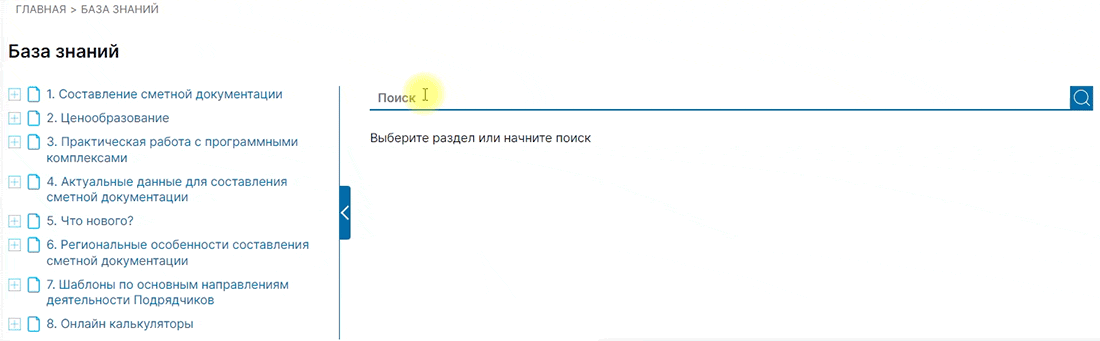
Поиск в разделе
Для поиска в конкретном разделе сначала необходимо перейти в данный раздел, а затем воспользоваться поиском
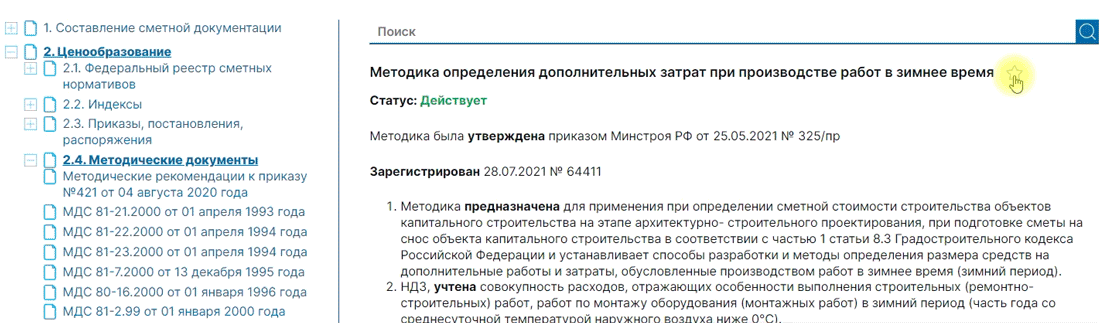
Поиск в документе
Находясь в открытом документе есть возможность поиска по документу. Для этого в активном поле поиска необходимо выбрать пункт «По документу», ввести запрос и нажать «Enter». В нижнем углу окна можно перемещаться, нажимая на «стрелочки» между найденными результатами.

Поиск из документа по всей базе знаний
Также можно продолжить поиск по базе, выбрав соответствующий пункт меню «По базе знаний». При необходимости выбрать конкретный раздел для поиска.

4. Избранные документы
Важные статьи можно сохранить в «Избранное» для более быстрого доступа в дальнейшем. Доступ к ним всегда есть из личного кабинета сметчика
Добавление в избранное
Для этого в открытой статье справа от заголовка нажать на «звездочку». В появившемся окне выбрать или создать категорию, где будет хранится данная статья.
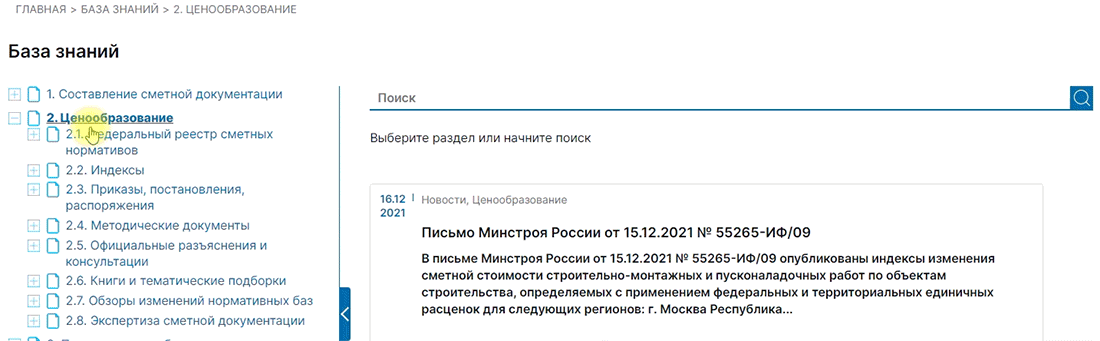
Просмотр документов в избранном
Зайти в «Избранное» можно из личного кабинета. Для этого в основном меню выбираем пункт «Личный кабинет» и в открывшемся окне нажимаем «Избранные статьи». Далее будут отображены ваши категории, при нажатии на название категории раскроется список добавленных статей. При нажатии на название статьи, данная статья откроется.
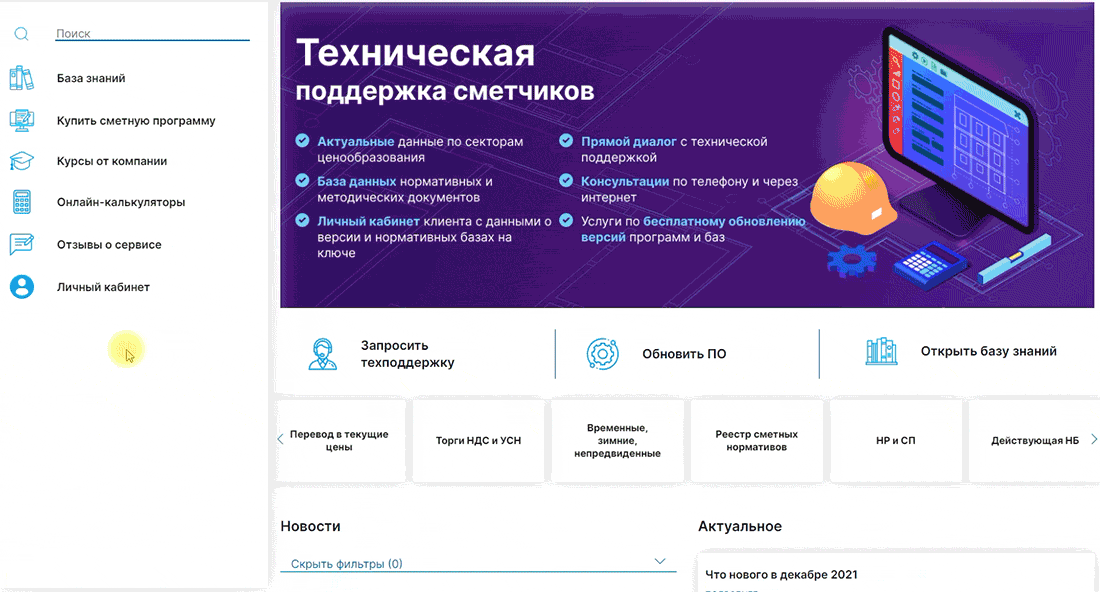
5. Работа с папками в избранном
Для удобства можно размещать статьи в разных папках(категориях)
Добавление новой категории
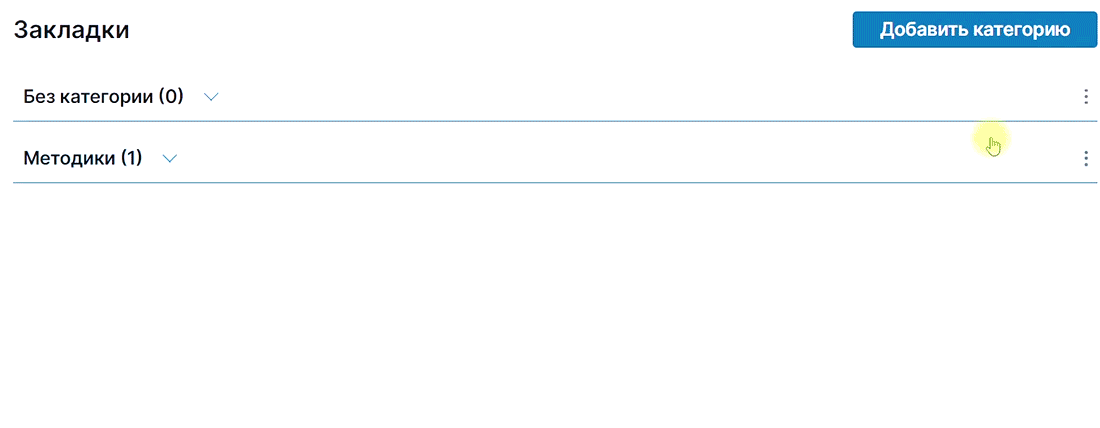
Переименование категории
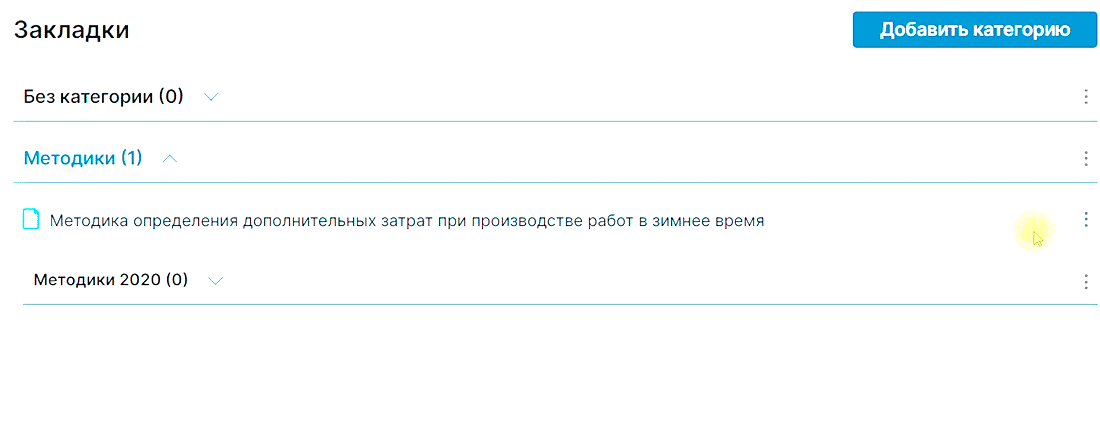
Операции с категорией
Перемещать и удалять категории и избранные статьи
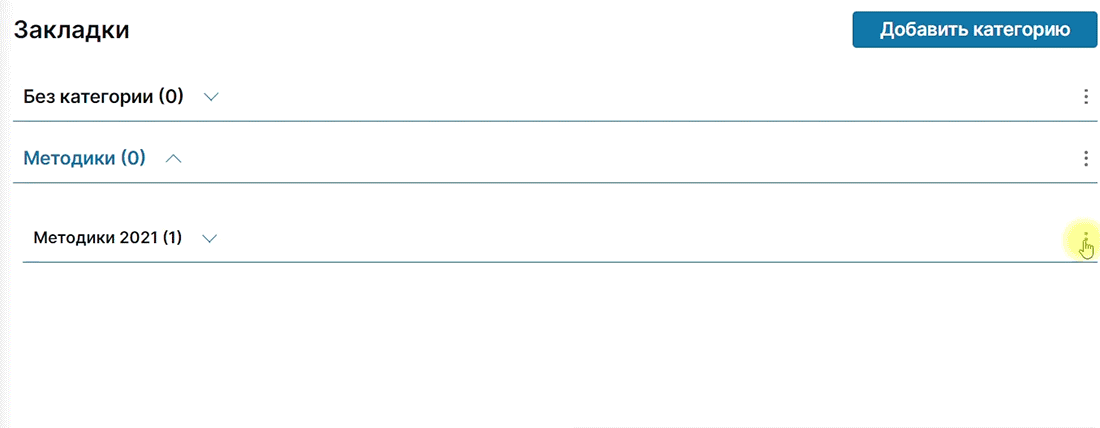
6. История поиска
Находясь в личном кабинете всегда есть возможность посмотреть историю поиска и просмотренных страниц. Для этого в основном меню нужно выбрать пункт «История».
При необходимости лишние запросы и страницы можно удалить, нажав «Крестик»
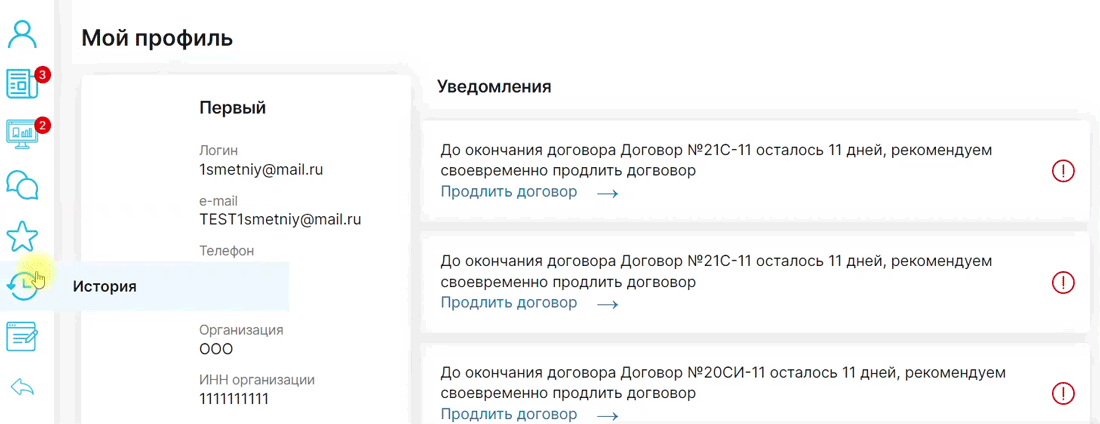
7. Калькуляторы
В базе знаний присутствует раздел «Онлайн-калькуляторы». Для быстрого доступа к разделу, в основном меню выберете пункт «Онлайн-калькуляторы». Далее, необходимый раздел калькуляторов.
Открытие калькулятора
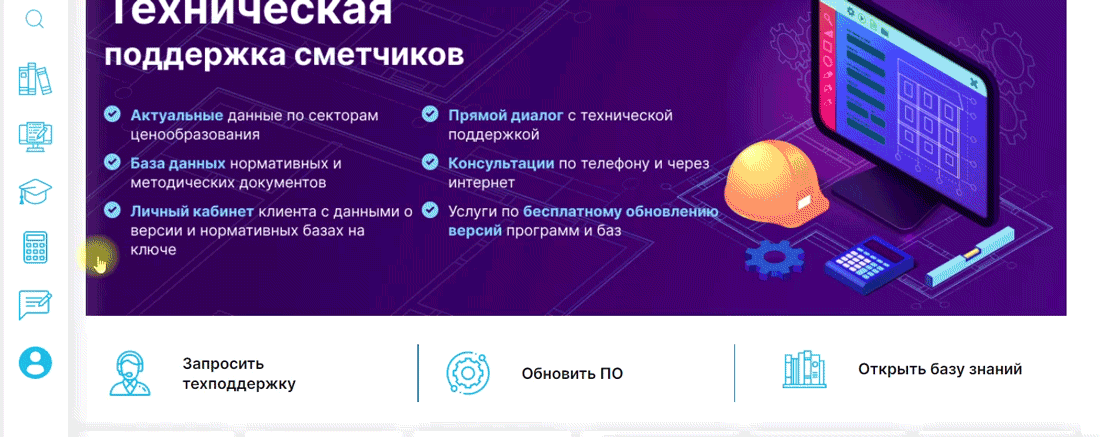
Работа с калькулятором
Открыв необходимый калькулятор, остается внести значения для получения результата

8. Личный кабинет сметчика
Содержит основную информацию о программе:
• Карточка клиента, с указанием ответственного менеджера
• Информация о сроках заключения договора на обслуживание
• Информация о приобретенной программе, номере ключа, сроках ее обновления и рекомендациях
• Информация о приобретенных базах, актуальности баз, сроках их обновления
• Информация о посещенных страницах и поисковых запросах, чтобы можно было быстро вернуться к результатам прошлого поиска
• Раздел избранное – для самых важных статей
• Прямое общение со специалистами компании в разделе Диалоги
• Уведомления о всех требующих внимания событиях (окончания срока действия программы или базы, сообщение от службы поддержки)
Вход в Личный кабинет
Для перехода в личный кабинет, на главной странице нужно выбрать пункт меню «Личный кабинет». Для возврата на главную страницу – «Вернуться на сайт»
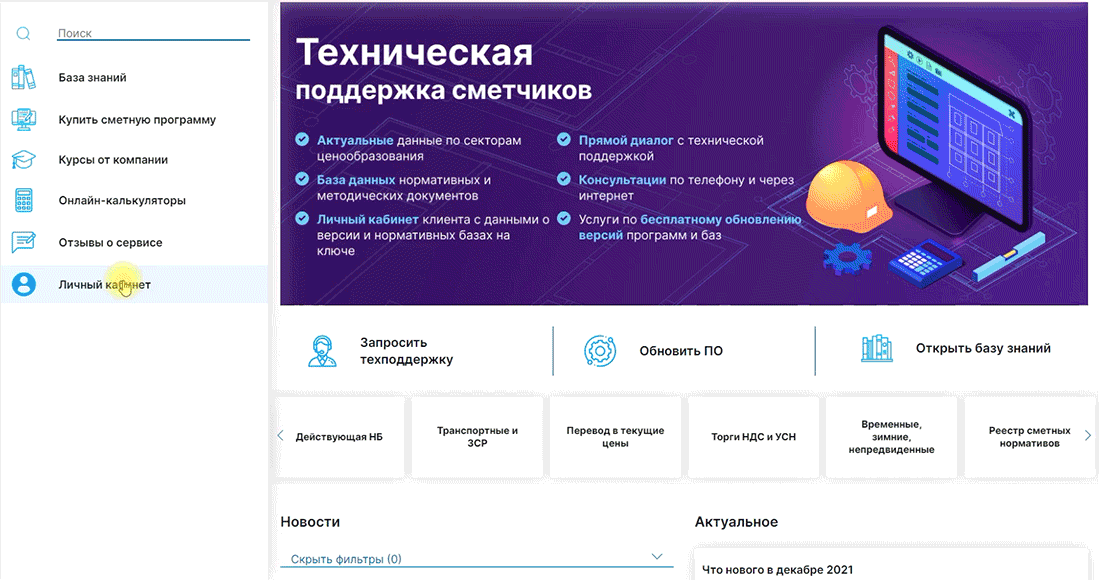
Карточка клиента
В личном кабинете есть карточка клиента, в которой можно заполнить личные данные, загрузить фотографию или сменить пароль. Также можно посмотреть кто является Вашим персональным менеджером
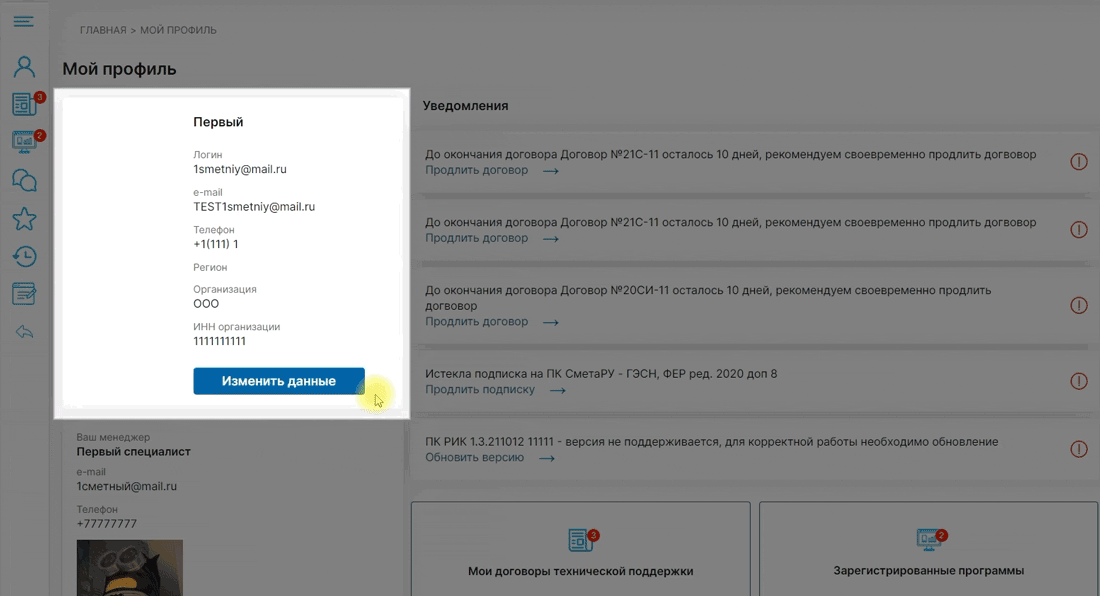
Основные уведомления
Справа находится область уведомлений. Здесь отображается информация об окончании договоров и истечению годовых подписок по программным комплексам. При нажатии на запись «Продлить договор». Происходит переход в раздел «Мои договоры технической поддержки», где есть возможность посмотреть информацию по всем заключенным договорам и их сроке. В данном разделе можно подать заявку на продлении либо заключение договора.
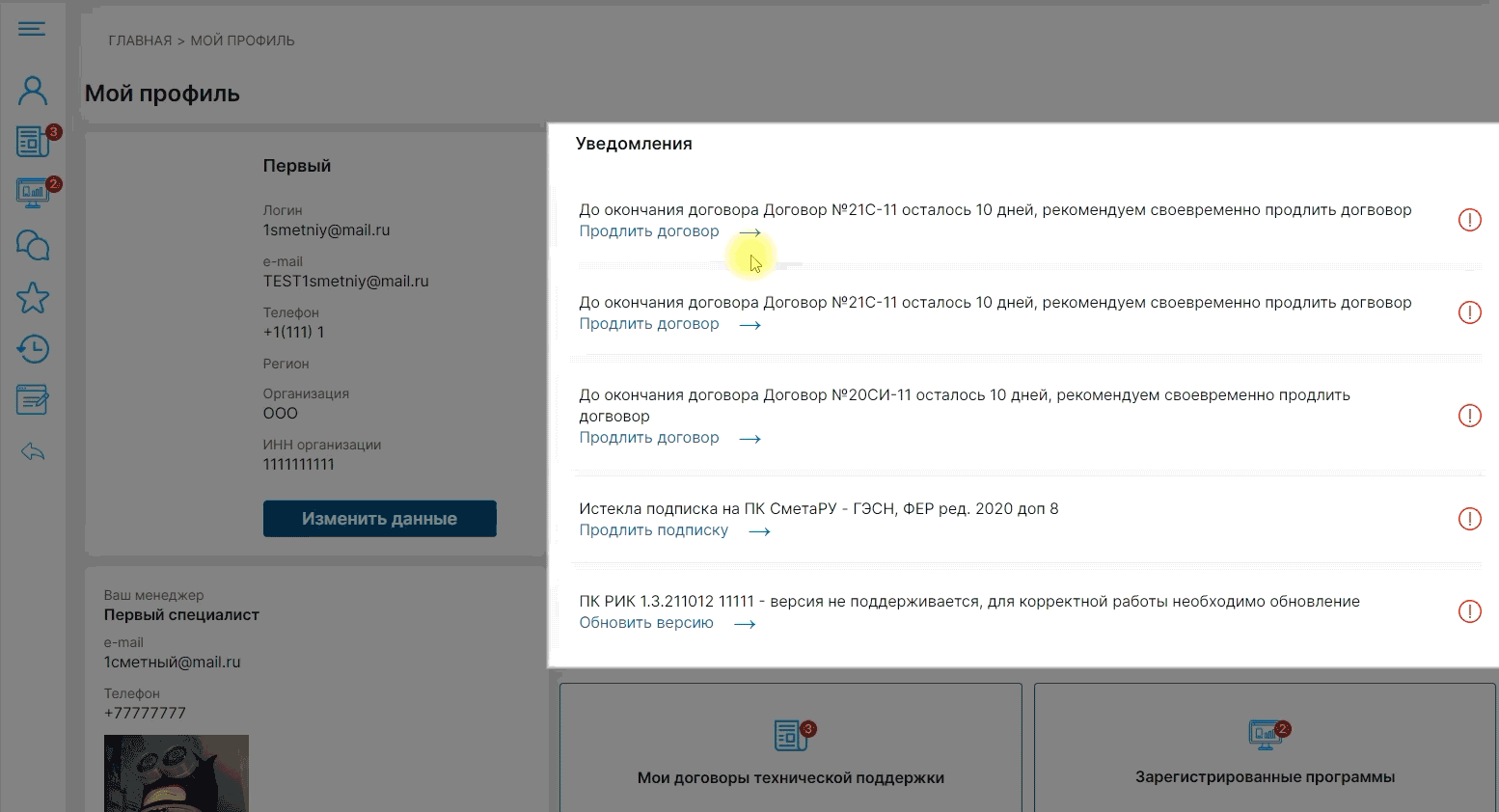
Настройка рассылки
Также в разделе «Мои договоры технической поддержки» можно индивидуально настроить по каким категориям, при добавлении новых статей, будет приходить оповещение на электронную почту
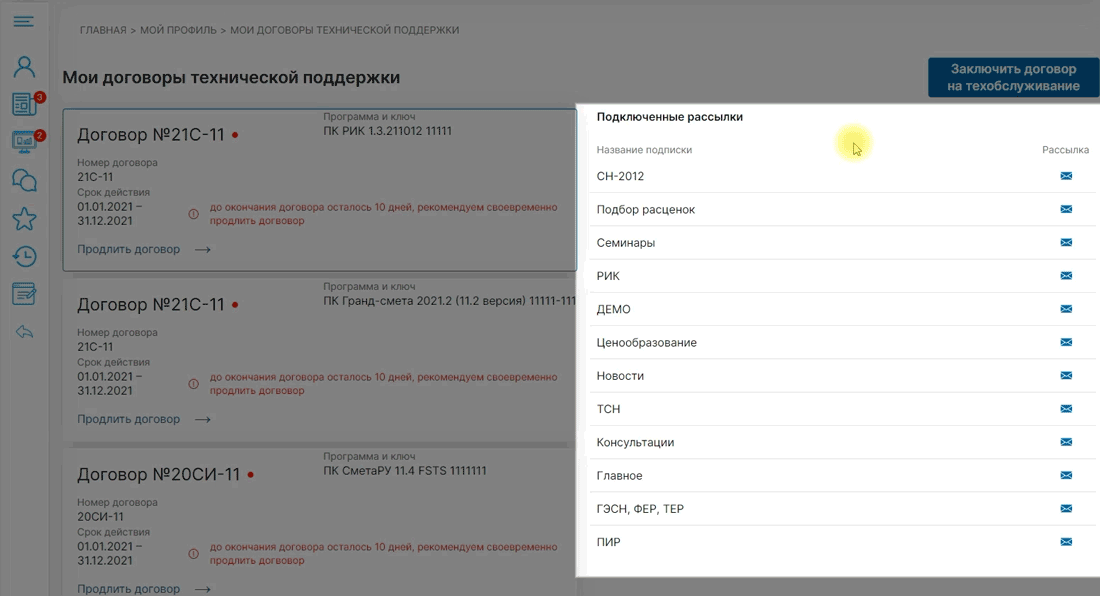
Зарегистрированные программы
Если в области уведомлений нажать на «продлить подписку» или «обновить версию», то отобразится раздел «Зарегистрированные программы», где содержится полная информация о приобретенных программах, нормативных баз и их актуальности
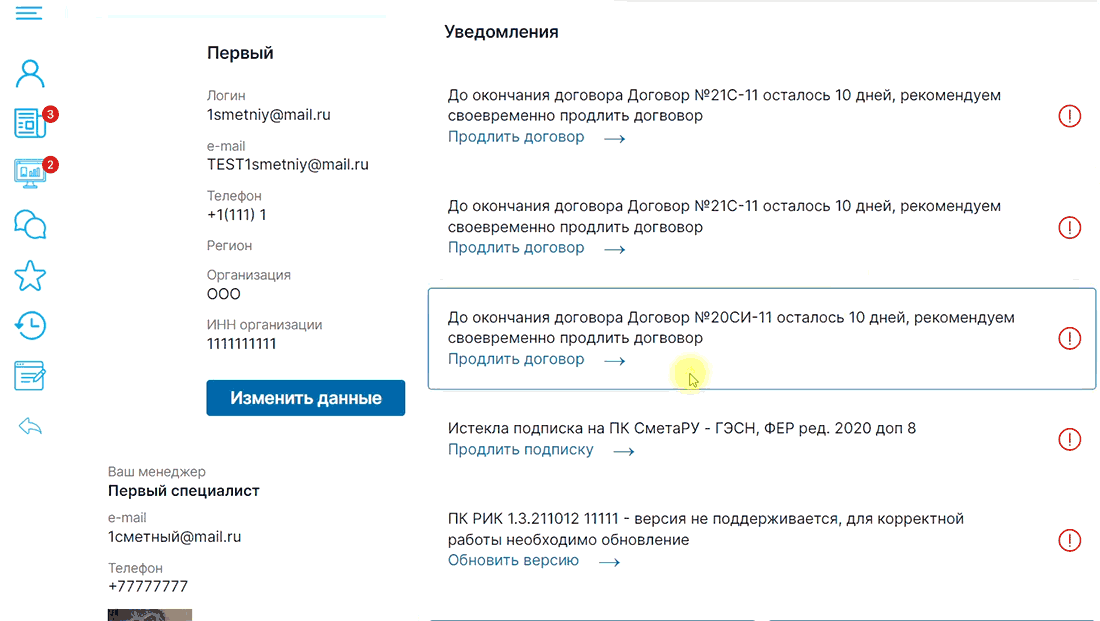
Регистрация программы
Для отправки заявки на регистрацию программного комплекса нажмите кнопку «Зарегистрировать программу» и заполните необходимые поля
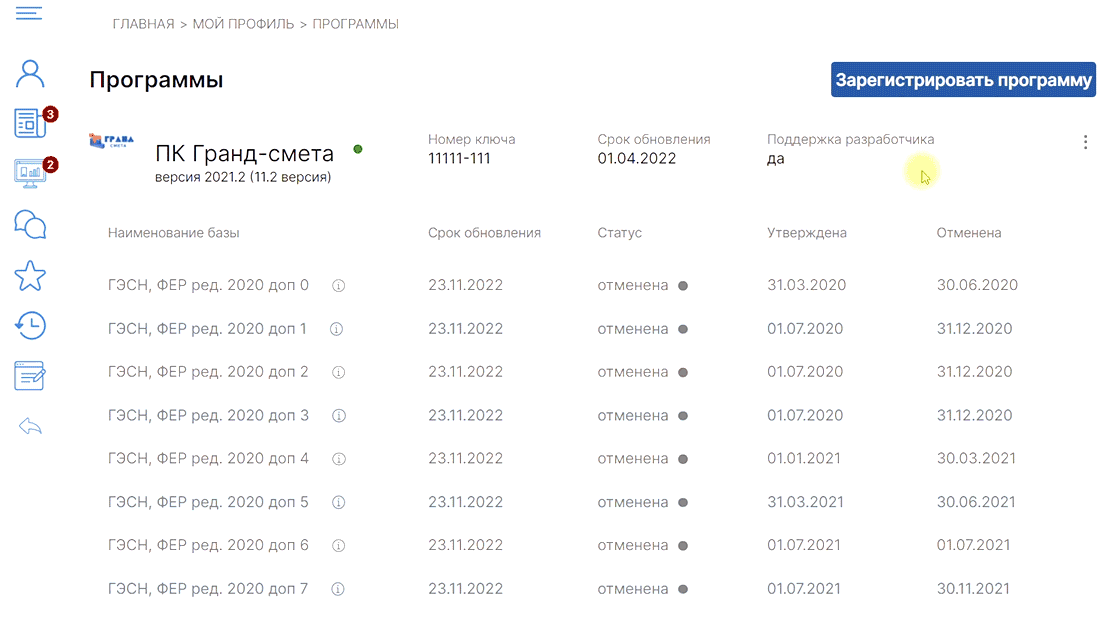
Регистрация базы
Также есть возможность подать заявку для регистрации нормативной базы. Для этого щелкните на «три точки» в строке с наименованием программного комплекса и нажмите «Добавить нормативную базу». В окне укажите наименование НБ и дату покупки.
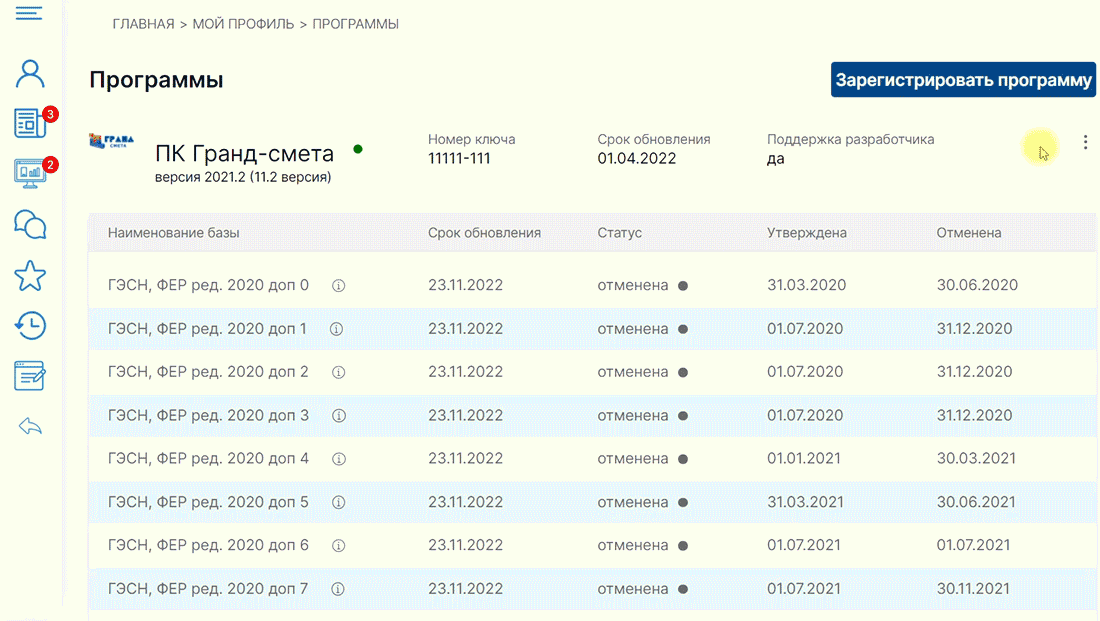
Просмотр информации
Зарегистрированные программы и нормативные базы в личном кабинете позволят оперативно оповещать Вас о новых версиях ПП и изменений НБ.
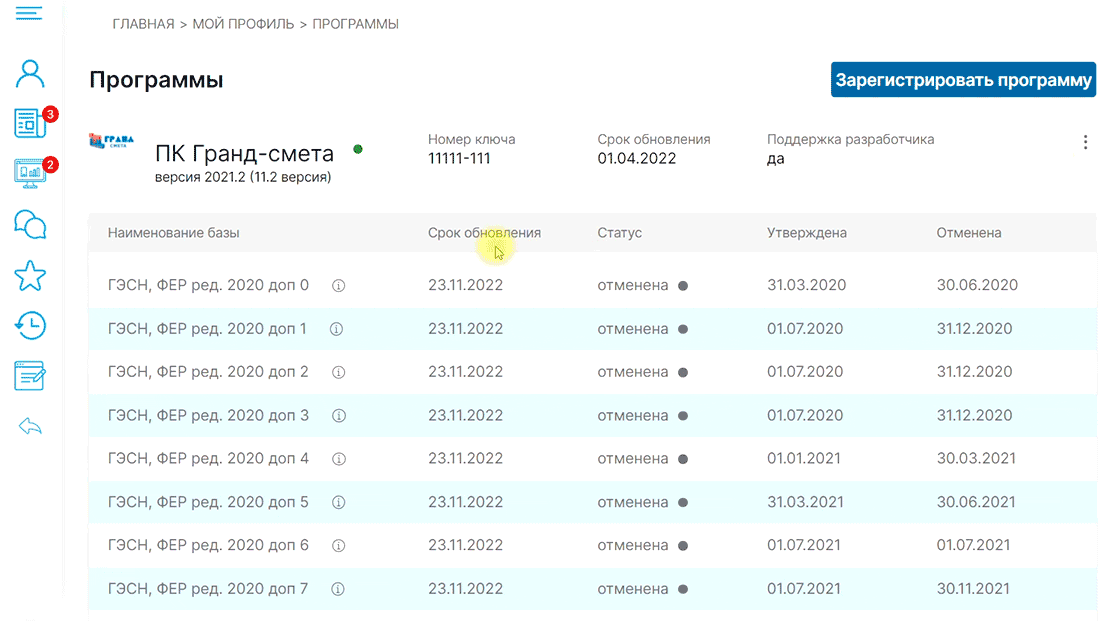
Например, ниже отображена детальная информация о приобретенных дополнений к нормативной базе ГЭСН, ФЕР ред. 2020: действует или отменено конкретное дополнение, его сроках действия. При наведении на информационный флаг, появится дополнительная информация о приказах, утверждаемых дополнение.
Если у последнего приобретенного дополнение указано «истекла подписка», значит данное дополнение неактуально и вышло новое. Для отправки заявки на приобретение нажмите «Обновить»
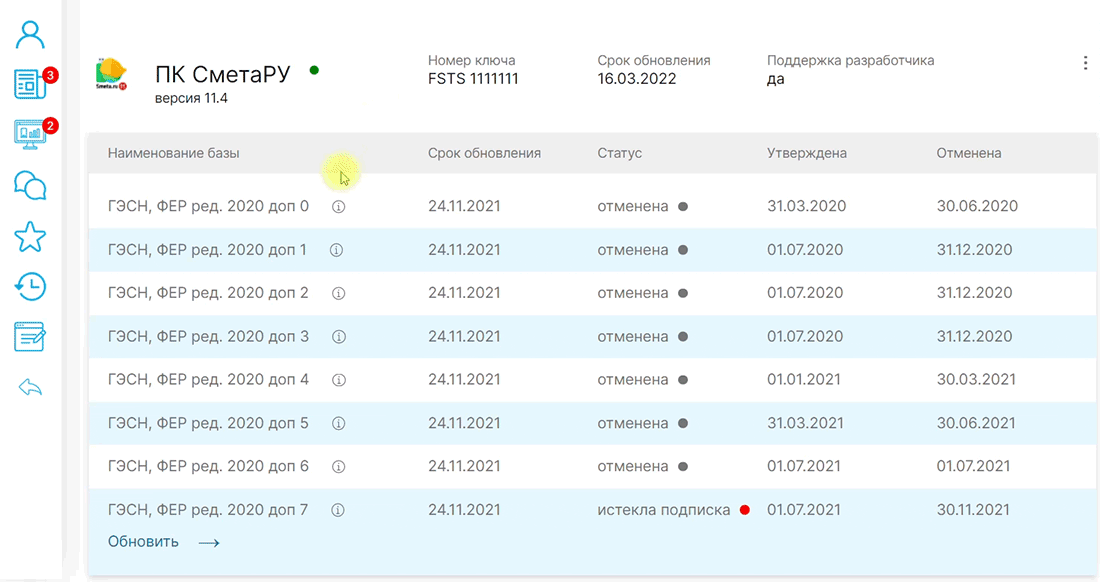
Чат со специалистом в ЛК
Также из личного кабинета можно перейти в чат со специалистом и задать интересующий вопрос